Gaube hinzufügen
Gauben schaffen Raum im Inneren und verleihen dem Äußeren ein besonderes Erscheinungsbild. Mit dem Gauben- Werkzeug können Sie ganz einfach eine Gaube zu einer Dachfläche hinzufügen.

Bestandteile einer Gaube
Eine Gaube besteht aus verschiedenen Teilen: Dachflächen, Gaubenausschnitt im vorhandenen Dach, Fenster und speziellen Wänden. Jede dieser Komponenten kann nach der Platzierung der Gaube einzeln bearbeitet werden.
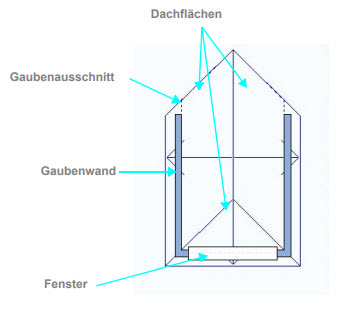
Eigenschaften einer Gaube
Eine Gaube wird mit den Eigenschaften platziert, die auf der Registerkarte Eigenschaften festgelegt wurden. Diese Eigenschaften können vor der Platzierung der Gaube geändert werden. Nach der Platzierung müssen Sie die Eigenschaften der Komponenten einzeln bearbeiten.
Hinweis: Drücken Sie die EINGABE-Taste, um die neuen Werte in den Textfeldern zu übernehmen.
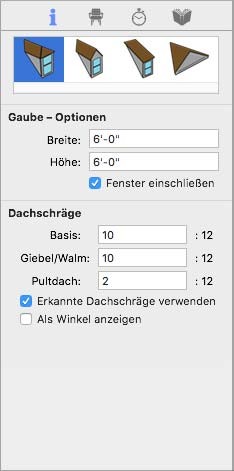
Gaubenstil – Mit dieser Option legen Sie die Art der Gaube fest, die zum Dach hinzugefügt wird.
Hinweis: Nachdem die Gaube hinzugefügt wurde, kann der Stil nicht mehr geändert werden.
Größe – Mit dieser Option legen Sie die Breite und Höhe der Gaube fest.
Basisneigung – Dieser Wert bestimmt die Neigung der Gaubenwände. Die Wandneigung wirkt sich auf die Tiefe der Gaube aus, mit der sie aus dem Dach herausragt: Je höher der Neigungswert, desto flacher die Gaube. Umgekehrt bewirkt ein niedriger Neigungswert, dass die Gaube weiter aus dem Dach herausragt. Wenn die Basisneigung der Neigung des vorhandenen Daches nicht entspricht, müssen Sie die Gaube möglicherweise an die passende Stelle verschieben.
Schräge Giebel-/Walmdach – Dieser Wert bestimmt die Neigung der Dachflächen bei giebel- und walmartigen Gauben. Je höher der Neigungswert, desto steiler das Dach. 10:12 bedeutet z. B., dass das Dach alle 12 Zoll um 10 Zoll ansteigt.
Schräge Sheddach – Dieser Wert bestimmt die Neigung der Dachflächen bei shedartigen Gauben. Geben Sie den Wert 0 ein, um ein flaches Dach zu erstellen. Je höher der Neigungswert, desto steiler das Dach.
Neigungswinkel anzeigen – Mit diesem Kontrollkästchen geben Sie vor, wie die Neigungswerte angezeigt werden. Wenn es aktiviert ist, wird in den Textfeldern anstelle eines Wertes in Zoll oder Zentimetern der Neigungswinkel angezeigt.
Fenster einbeziehen – Mit diesem Kontrollkästchen wird vorgegeben, ob die Gaube Fenster enthält. Ist es aktiviert, sind Fenster enthalten Die Fenster einer Gaube können genauso bearbeitet werden wie andere Fenster im Design. Ist das Kontrollkästchen Erkannte Neigung verwenden aktiviert, wird der Basisneigungswert ignoriert und die Gaubenwände werden entsprechend der Neigung der vorhandenen Dachflächen erstellt.
So wird eine Gaube hinzugefügt
1 Klicken Sie in der Gruppe Dachwerkzeuge auf Gaube.
2 Wählen Sie auf den Tab Eigenschaften den Gaubenstil und bearbeitet Sie bei Bedarf die Größe und Neigung.
3 Platzieren Sie die Gaube mit der Zeichenmethode Platzieren mit einem Klick auf einer Dachfläche.
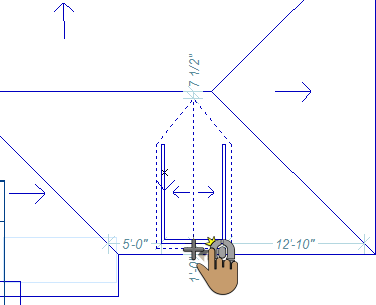 |
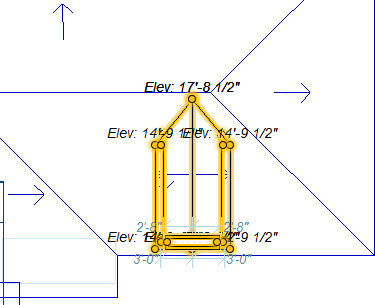 |
|---|---|